
Dans ce tuto vidéo en deux étapes, nous verrons comment donner sur Illustrator un effet « rough printed » (impression grossière) à la typo d’un logo puis, sur Photoshop, comment plaquer ce logo sur un t-shirt de façon réaliste.
Tuto Donner un effet « Rough Printed » (impression grossière) à un logo
Au cours de cet atelier pratique, vous apprendrez comment de manière puissante et efficace, le logiciel Illustrator peut appliquer des filtres Photoshop, pixéliser du vectoriel, vectoriser du pixel, appliquer des masques et, grâce à son outil « Fronces », donner aux contours d’un dessin un effet d’impression grossière.
Enfin, sur Photoshop, vous comprendrez très facilement comment fonctionne le filtre « Dispersion » qui permet de simuler l’impression d’une création graphique sur un t-shirt.
Concernant, Illustrator, il est préférable d’avoir une bonne connaissance du logiciel. Quant à Photoshop, il suffit de suivre les instructions.
Le cours se termine par un petit QCM pour tester vos nouvelles connaissances.
Je reste disponible dans le salon d'entraide pour répondre à vos éventuelles questions !
Bon tuto.















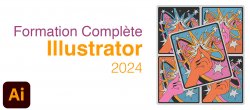




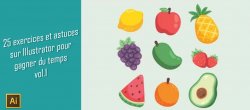





Avis des apprenants